こんにちは。たいら(@tairaengineer2)です。
何故か結果が想定と違うものになったり、システムエラーが発生したとき、よくお世話になるのがデバッグという機能です。
デバッグをするためには、ブレークポイントを設定することが不可欠です。
この記事では、eclipseでデバッグするために必要なブレークポイントの設定のやり方について解説します。
スポンサーリンク
前提条件
この記事では、eclipseのバージョンは
| バージョン | Eclipse4.7 Oxygen |
|---|
を使っています。
インストールの仕方は、下の記事をご参考ください。
そもそもブレークポイントとは
ブレークポイントとは、デバッグしたとき設定した箇所に必ずそのコードを実行する前に止まってくれるとても便利なものです。
ブレークポイントは
- 変数の中身は何なのか
- if文の分岐はあっているのか
- メソッドで返される値は想定通りか
などなど、いろんなケースを確認できます
ブレークポイントの設定方法
では、ブレークポイントの設定の仕方を解説します。
ブレークポイントを設定したいプログラムを開きます。
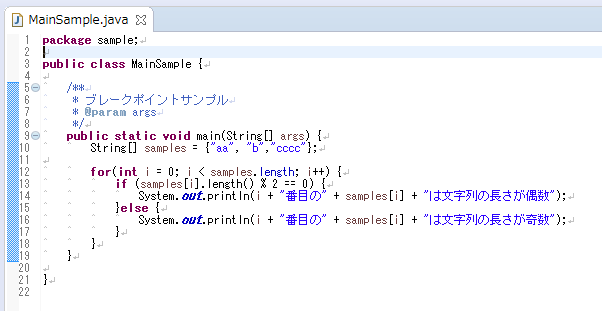
今回は、以下の場所にブレークポイントを設定します。
- 12行目
- 16行目
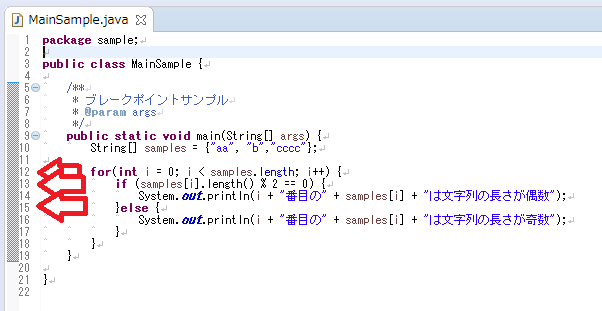
ブレークポイントの設定の仕方は2通りあります。
それは
- 指定の行をダブルクリック
- 指定の行で右クリック
です。
それぞれ解説します。
方法その1:指定の行をダブルクリック
下の画像の赤枠の部分でブレークポイントを設定したい行でダブルクリックすると、設定できます。
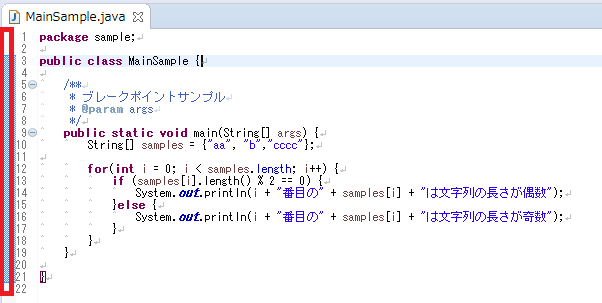
12行目のところをダブルクリックすると
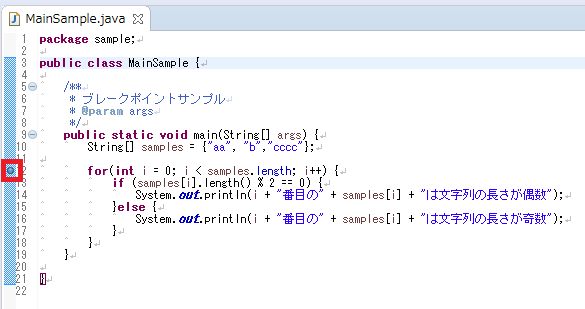
ダブルクリックした箇所に青い丸が表示されます。
この青い丸がブレークポイントです。
青い丸が表示されれば、ブレークポイントの設定は完了です!
方法その2:指定の行で右クリック
下の画像の赤枠内で、ブレークポイントを設定したい箇所で右クリックをします。
今回では、16行目で右クリックをします。
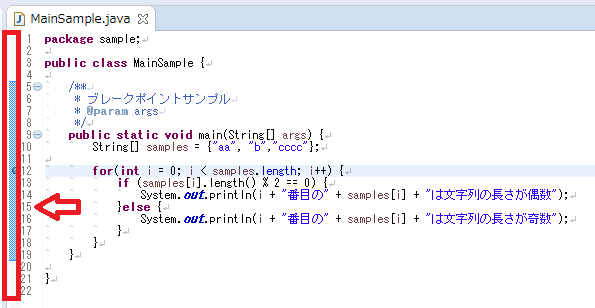
ドロップダウンリストが表示されます。
この中から【ブレークポイントの切り替え】を選択します。
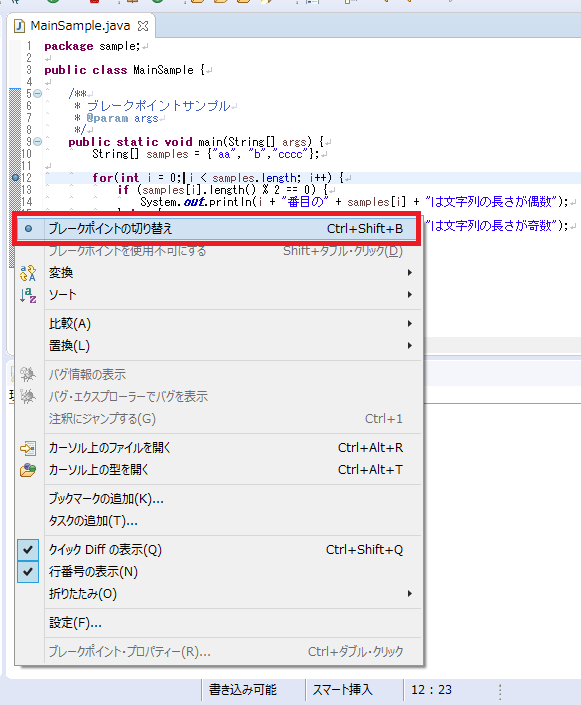
青い丸が表示されれば、ブレークポイントの設定は完了です!

スポンサーリンク
まとめ:ブレークポイントを設定しよう
以上がeclipseでブレークポイントを設定するやり方です。
あなたのご参考になったのなら、とても嬉しいです(*´▽`*)
ではでは~(・ω・)ノシ
ブレークポイントが設定できたら、次はデバッグです。
デバッグについては以下の記事をご参考ください。
【Java】eclipseのデバッグ機能の「値の変更」をできるだけわかりやすく解説します
【Java】eclipseにあるデバッグ機能の「値の変更」で、ArrayListを変更するやり方をできるだけわかりやすく解説します
【Java】eclipseにあるデバッグ機能の「値の変更」で、HashMapを変更するやり方をできるだけわかりやすく解説します
今までブログで書いたJavaの解説記事のまとめは、こちらをご参考ください。